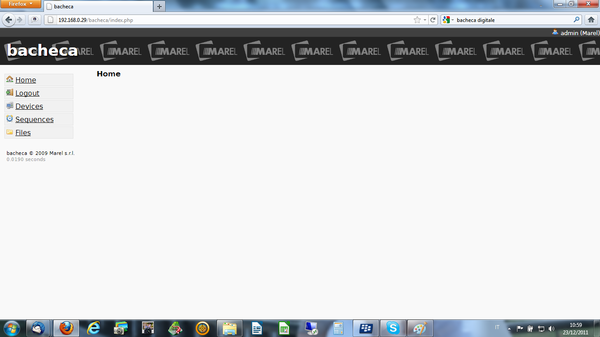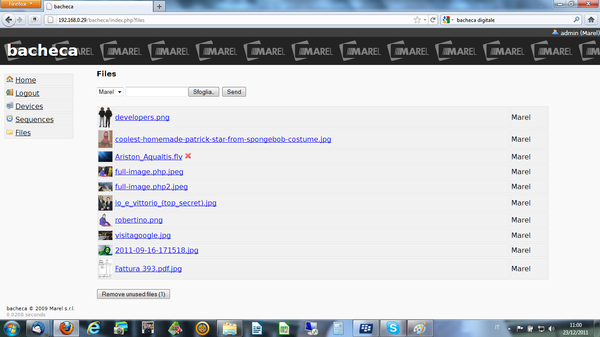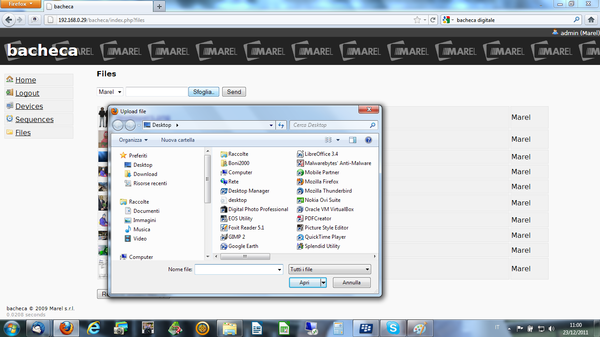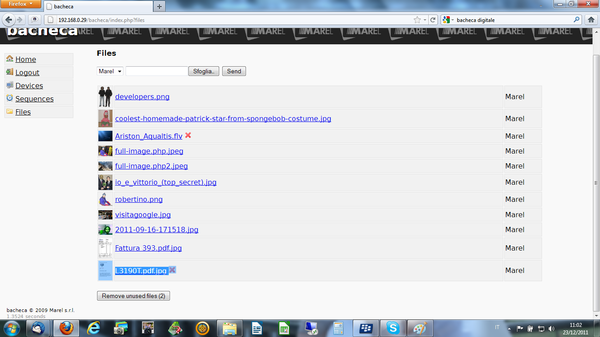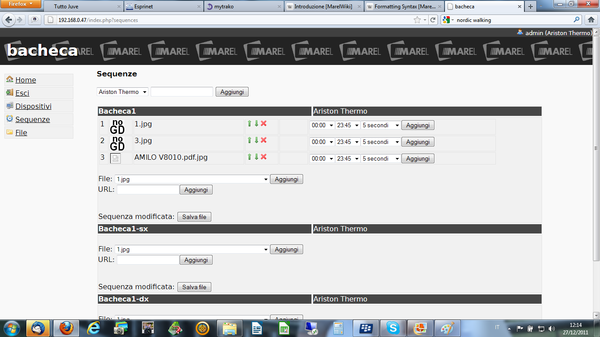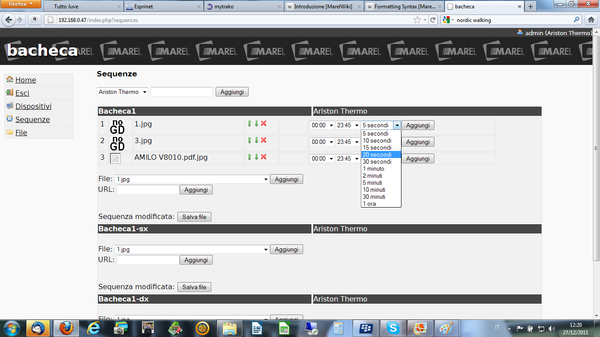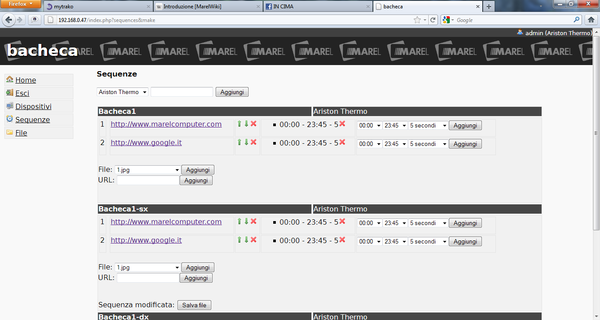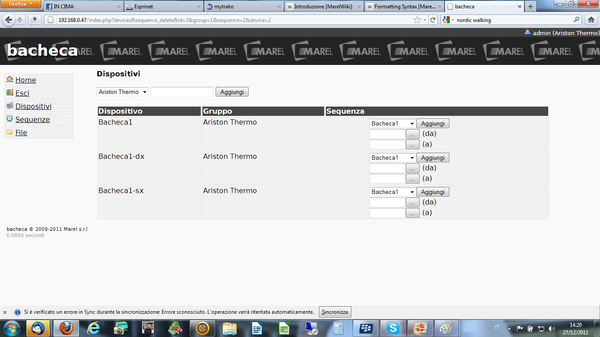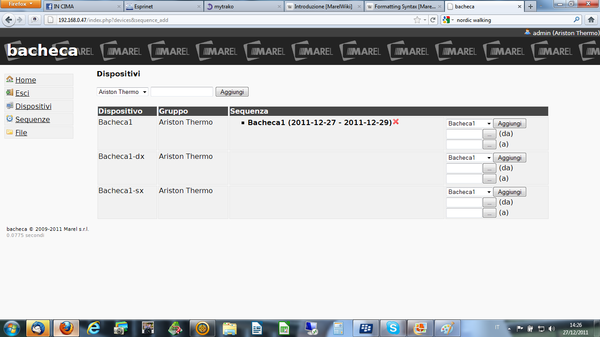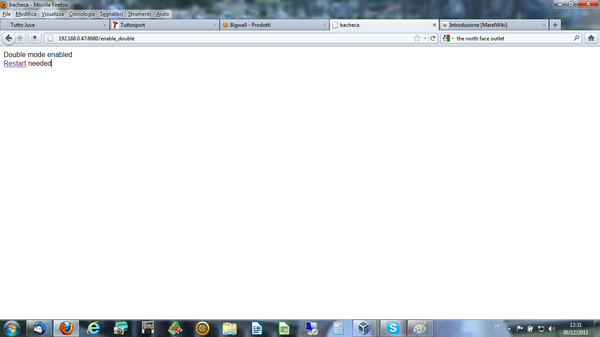Introduzione
Il software “Gestione Bacheca” può funzionare in modalità stand-alone oppure server;
- in modalità stand-alone nel computer locale connesso direttamente al dispositivo di output ( monitor , televisore ) viene installato il software completo per la gestione della bacheca, raggiungibile tramite indirizzo ip assegnato al computer.
- in modalità server vengono utilizzati due o più computer, uno locale connesso direttamente al dispositivo di output ( monitor , televisore ), ed uno che funge da server,tutti i computer devono essere connessi alla stessa rete, in questo modo il server contiene il programma di gestione della bacheca e le sequenze di file e video vengono inviate ai vari dispositivi locali ( bacheca 1, bacheca 2, ecc…), se il Server viene spento il computer locale eseguirà all'infinito l'ultima sequenza inviata.
Installazione
L'installazione deve essere eseguita direttamente dal personale Marel.
Inizio
Una volta assegnato l'indirizzo ip il software “Gestione Bacheca” è raggiungibile direttamente da un qualsiasi browser (esempio http://192.168.0.29) e verra visualizzata la finestra come in fig.1
A questo punto potete inserire la username e la password a voi assegnate, verrà visualizzata la finestra come in fig.2
Menu Files
Utilizzando il menù di sinistra, possiamo gestire la nostra bacheca, selezionando la voce “Files” vedi fig.3 possiamo caricare e visualizzare i file che vogliamo inserire nella nostra sequenza di visualizzazione.
Nella pagina vengono visualizzati i files che sono già stati caricati nel server, cliccando alla voce “sfoglia” possiamo cercare e caricare nuovi files presenti nel nostro computer come in fig.4
Una volta selezionato il files desiderato esso viene caricato nel server e verrà visualizzato nella lista precedente, ora è a disposizione per poter essere caricato nella sequenza di visualizazione, caricate tutti i files desiderati in questo modo fino ad avere la vostra lista completa.
Menu Sequenze
Ora possiamo passare alla voce del menù “Sequences” dove possiamo gestire i nostri files per la visualizzazione, nella figura n.7 possiamo notare che le seguenze si divido in tre modalità;
- Bacheca1 = i files presenti in questa sequenza vengono inviati alla Bacheca 1, e verranno visualizzati a schermo intero.
- Bacheca1-sx = i files presenti in questa sequenza vengono inviati alla Bacheca 1, e verranno visualizzati a metà schermo sul lato sinistro.
- Bacheca1-dx = i files presenti in questa sequenza vengono inviati alla Bacheca 1, e verranno visualizzati a metà schermo sul lato destro.
per selezionare la sequenza desiderata selezionare……………
Aggiungiamo un file sulla Bacheca1, seleziona il file dal menù a tendina ( sono i file poresenti nel server caricati precedentemente) ora clicca su aggiungi il file in questo modo viene caricato nella sequenza, eseguire questa operazione per tutti i file che desideri siano presenti nella sequenza di visualizzazione come in figura.
Per ogni files dobbiamo impostare l'ora iniziale e finale di avvio della sequenza ed il tempo di visualizzazione.
Una volta effettuata la scelta cliccare su “aggiungi” per salvare la scelta.
Alla fine di tutte le impostazioni ricordarsi di salvare la sequenza modificata.
Se la sequenza viene salvata correttamente la scritta SEQUENZA MODIFICATA deve scomparire come in figura.
Le operazioni precedenti possono essere eseguite nello stesso modo, per creare le sequenze di visualizzazione a schermo diviso in due parti destra e sinistra.
Per aggiungere nella visualizzazione delle pagine internet, inserire l'indirizzo URL completo (es.http://google.com)cliccare su aggiungi, impostare l'ora iniziale e finale di avvio della sequenza ed il tempo di visualizzazione, cliccare su aggiungi, salvare la sequenza modificata.
Menù Dispositivi
Cliccando alla voce del menù “Dispositivi” possiamo visualizzare tutte le bacheche installate ora possiamo attivare le sequnze preparate precedentemente, selezionando quella desiderata, Bacheca1, Bacheca1-dx, Bacheca1-sx, scegliendo anche il giorno di inizio e di fine della visualizzazione ( se il campo è vuoto la visualizzazione è infinita ed inizia da subito ).
Una volta aggiunta la data e scelta la bacheca cliccare su aggiungi il menù cambia visualizzando la scelta effettuata. I dispositivi vengono aggiornati dal server ogni 60 secondi.
Scelta del tipo di visualizzazione : cliccando dul nome del dispositivo si viene reinderizzati sulla scelta del tipo di presentazione single-mode , double-mode.
Cliccando su una delle due sclete si ha la possibilità di attivare la modalità desiderata, cliccando su restart, il sistema riparte con la scelta effettuata
Gestione Remota
E' possibile gestire da remoto il computer connesso al monitor/tv tramite due distinti programmi:
- Filezilla , per il trasferimento diretto di file video e foto.
- TightVNC Viewer, per catturare il desktop e far avviare direttamente filmati e presentazioni.